Aug 14, 2025 • Categoría: Soluciones para Foto/Video/Audio • Soluciones probadas
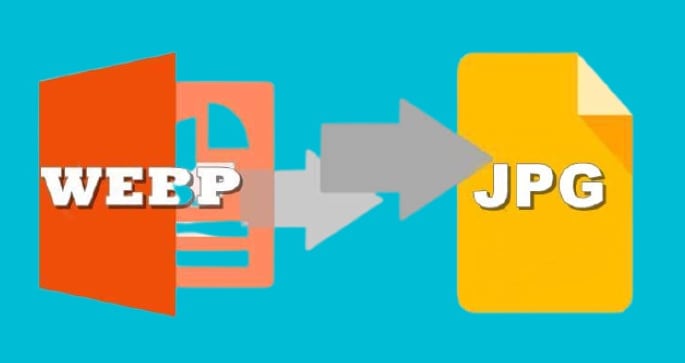
Así como puedes eliminar el fondo de pantalla o editar varias fotos a la vez, también existen maneras para convertir por lotes archivos WebP a Jpg usando Mac o Windows. Es muy frecuente encontrarnos con la ventana "formato de imagen no compatible" al abrir archivos WebP.
Y como cada formato de imagen, video o audio tiene sus ventajas y desventajas, siempre está la necesidad de convertir formatos WebP a Jpg. Aunque el formato Jpg es más compatible con las páginas web en comparación al WebP. Y como mencionamos antes, WebP no es compatible con la mayoría de sistemas operativos a diferencia del formato Jpg. Si bien puede que no se te complique usar archivos en formato WebP, para los usuarios de Windows esto es un poco distinto.
Teniendo tantos buscadores compatibles con WebP como Safari 14 Beta, Edge y Opera, ¿por qué querrías convertir el formato WebP a Jpg? Entre las razones por las que deberías convertir WebP a Jpg está la portabilidad, la compresión variable, la compatibilidad y los colores. Esto debido a que las imágenes Jpg son mucho más coloridas gracias a su compatibilidad con 16,777,216 colores.
Si eres un fotógrafo digital, te recomendaría guardar tus imágenes en formato Jpg. Esto es, en parte, debido a que las imágenes que se guardan en este formato se pueden comprimir un 50-75%.
Con el fin de que puedas ver tus imágenes más coloridas o evitar el mensaje "no compatible", aquí te brindamos maneras para que puedas convertir por lotes el formato WebP a Jpg usando Mac o Windows.
Si te preguntabas cómo convertir por lotes este formato a Jpg, pues esta duda se resolverá gracias a la lista que tenemos sobre las diferentes formas para realizarlo. Aunque tengas que pagar para usar algunas herramientas de software, la mayoría de estas no te costarán nada... ¡solo tiempo!
4 Maneras para convertir por lotes el formato WebP a JPG usando Mac o Windows.
Cuando se trata de convertir formatos de archivos, muchísimas marcas de software se nos vienen a la cabeza sin dejarnos opción a pensarlo mejor. Adobe Photoshop, Filmora, Movavi y DaVinci Resolve son algunas de ellas. Para evitar esto, empecemos con lo más simple para los usuarios de Mac.
Manera 1: Convierte por lotes en Mac usando la Vista Previa de Mac
No importa la versión de MacOS que estés usando, la app Vista Previa de Mac convertirá los archivos en formato WebP a Jpg. Mientras estés convirtiendo los formatos de archivo, también puedes editar, ver, anotar y cortar archivos. Con esta app de Mac, no necesitarás descargar ningún software ni pagar algo para convertir tus imágenes.
Estos son los pasos a seguir:
Paso 1: Selecciona las imágenes y súbelas.
Ve hacia tus archivos y selecciona los que quieras convertir del formato WebP a Jpg. Haz clic derecho en los archivos y escoge "Abrir con vista previa". O también puedes arrastrar el lote seleccionado y soltarlo en el ícono de vista previa.
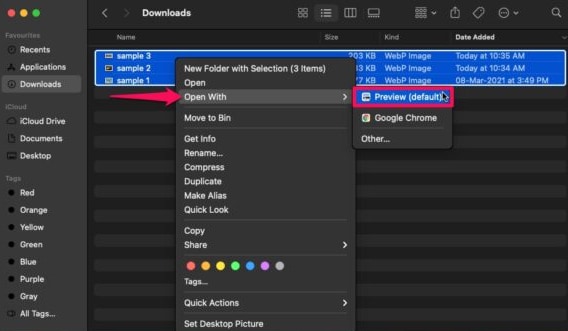
Paso 2: Exporta los archivos seleccionados
Después de soltar los archivos, espera que estos se abran en la ventana del panel izquierdo de "Vista Previa". Para seleccionar todos, presiona las teclas Comando y A. Otra manera de hacerlo es haciendo clic en la ventana y arrastrando tu mouse para seleccionar todas las imágenes.
Ahora, ve hacia el menú de "Archivo" y selecciona "Exportar Imágenes Seleccionadas" o haz clic derecho y selecciona "Exportar Como". De todos los formatos que te muestra en la ventana "Exportar", escoge JPG. Puedes usar la barra de desplazamiento de calidad para escoger la calidad de tus imágenes.
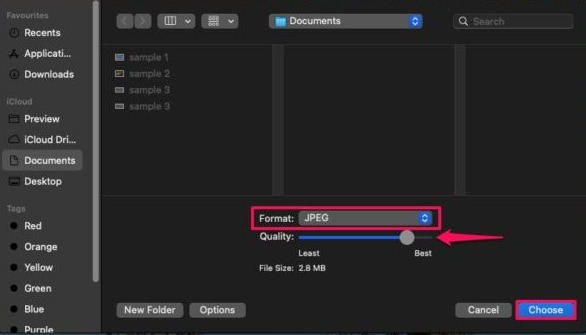
Paso 3: Convierte y guarda
Selecciona la carpeta en la que desees guardar tus imágenes convertidas y haz clic en el botón "Escoger". Con esto, todas tus imágenes se convertirán a Jpg y se guardarán en la carpeta escogida.
Manera 2: Convierte por lotes el formato WebP a Jpg en línea y gratis
Para los que usan Windows, esta puede ser su forma favorita. Algunos convertidores de formatos de archivo en línea tienen la función para convertir por lotes. Y si no sueles convertir formatos de archivo muy seguido, la prueba gratuita de 7 días que ofrecen estas costosas herramientas en línea será suficiente.
Es bueno saber que algunos convertidores de formato WebP a Jpg gratis están llenos de anuncios. Y otros, dirigen a los usuarios a sitios peligrosos que pueden dañar tu dispositivo.
Estos son algunos convertidores que puedes usar para convertir por lotes el formato WebP a Jpg usando Mac o Windows.
Zamzar
Según la cantidad de años que este convertidor de archivos en línea se ha utilizado y los archivos que han sido convertidos, lo recomiendo para esto. No necesitas una suscripción ni poner tu correo para que luego llenen tu buzón de spam.
Para convertir más de 5 archivos o disfrutar conversiones ilimitadas, tendrás que registrarte y obtener un plan. Junto con la función de conversión por lotes, podrás convertir todas las imágenes de formato WebP a Jpg en tan solo minutos.
Paso 1: Ve a la página https://www.zamzar.com desde tu buscador y haz clic para abrir.
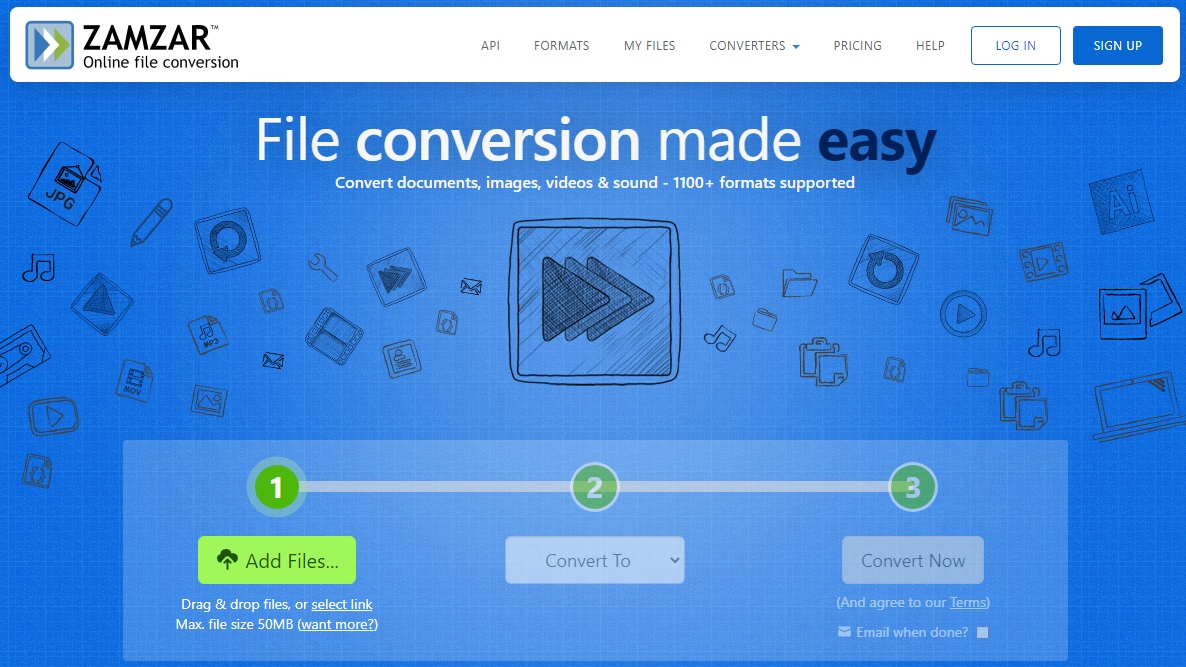
Paso 2: Añade archivos
Haz clic en el botón verde "Añadir Archivos" y selecciona el lote de archivos que quieres convertir. O puedes arrastrar y soltar como máximo 5 archivos en el botón "Añadir Archivos".
Paso 3: Selecciona el formato Jpg
Presiona en el botón "Convertir a" y en el menú desplegable escoge Jpg.
Paso 4: Convierte y descarga
Para convertir por lotes tus archivos WebP a Jpg, haz clic en el botón "Convertir Ahora" y observa como se convierten los archivos. No es obligatorio marcar la casilla en blanco "Enviarme un email cuando esté listo".
Descarga y guarda tus archivos Jpg.
Cloudconvert
Cloudconvert es gratuito y no muestra anuncios. Entre las mejores funciones para convertir archivos en línea está la herramienta de conversión por lotes, la herramienta de compresión de imagen, y una gran variedad de configuraciones de salida de imagen y herramientas para convertir archivos.
¿Cómo convertir por lotes el formato WebP a Jpg usando Mac o Windows con Cloudconvert?
Paso 1: Busca la página Cloudconvert y ábrela
Ya sea que estés usando una computadora Windows o Mac, busca la página y ábrela en tu buscador.
Paso 2: Establece los formatos de conversión.
Para configurar tus parámetros de conversión, selecciona el formato WebP y al costado de "a" selecciona Jpg.
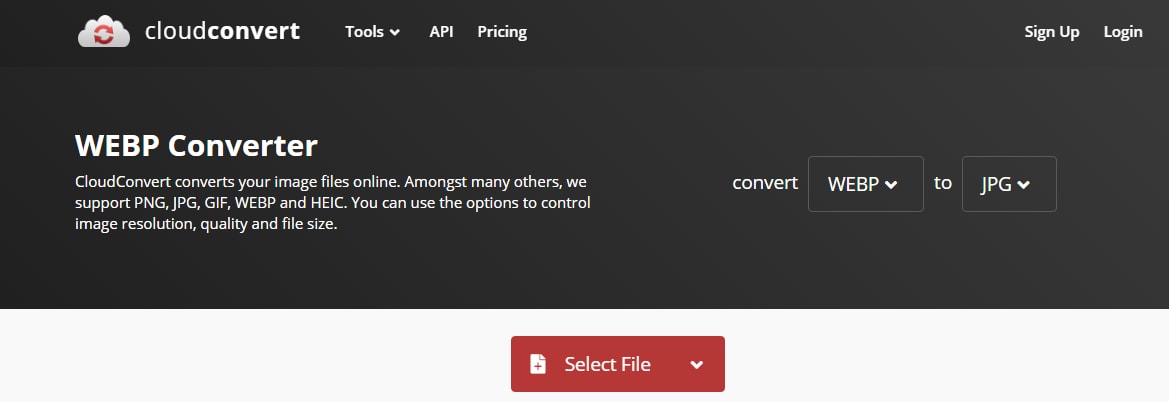
Paso 3: Selecciona los archivos para convertirlos gratis en línea
Haz clic en "Seleccionar Archivos" y usando el método de arrastrar y soltar, arrastra al menos 5 archivos de uno en uno y suéltalos en el botón Añadir Más Archivos.
Paso 4: Convierte y guarda
Haz clic en el botón "Convertir", y después de que esté completo el proceso de conversión, haz clic en el botón "Descargar" y guarda tus archivos.
Otras herramientas para convertir formatos en línea que puedes utilizar son Online-convert y Convertio.
Manera 3: Usa herramientas de software para convertir por lotes el formato WebP a Jpg.
Previamente hemos visto las maneras simples y gratis para convertir por lotes el formato WebP a Jpg en Mac o Windows, ahora veamos herramientas más complejas. Puede que sea necesario que te suscribas a paquetes de pago si necesitas convertir y mejorar la calidad de tus archivos. Los convertidores profesionales vienen con las funciones necesarias.
¡Comencemos!
Usa Pixillion Image Converter para convertir el formato WebP a Jpg por lotes.
Si optas por este software, tendrás la oportunidad de convertir tus archivos por lotes de forma gratuita por 7 días. Además, encontrarás funciones como Compartir, Redimensionar, Rotar y Voltear, y configuraciones de preferencia de Salida.
Paso 1: Descarga e instala
Ve a la página de Pixillion Image Converter desde tu buscador, descárgalo e instálalo.
Paso 2: Sube y selecciona los archivos que quieras convertir.
Para subir tus imágenes, escoge la opción "Añadir Archivos" y luego arrastra y suelta en la ventana del programa. Después de subirlos, haz clic en "Seleccionar Todo".
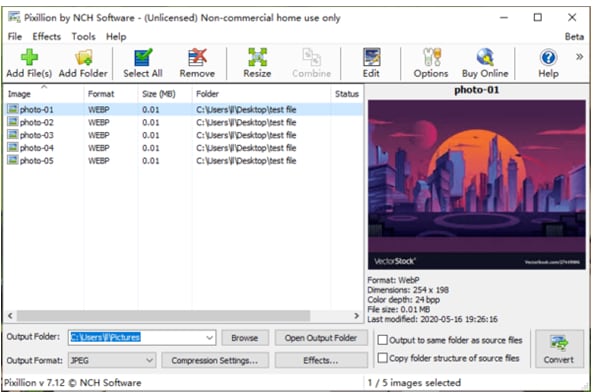
Paso 3: Establece el formato de salida
Abajo de los archivos que subiste hay seis configuraciones. En la "Carpeta de Salida", escoge la carpeta en la que quieres guardar tus archivos convertidos. Debajo de esta opción, está la configuración "Formato de salida", en el cual deberás escoger JPEG.
Paso 4: Finalmente, haz clic en "Convertir" > "Exportar" y guarda tus archivos.
XnConvert
Este software es conocido como el mejor convertidor de imágenes por lotes para Windows y Mac. Como individuo, para que puedas convertir imágenes usando XnConvert, tendrás que descargarlo, instalarlo y hacer una donación (alrededor de $6.49).
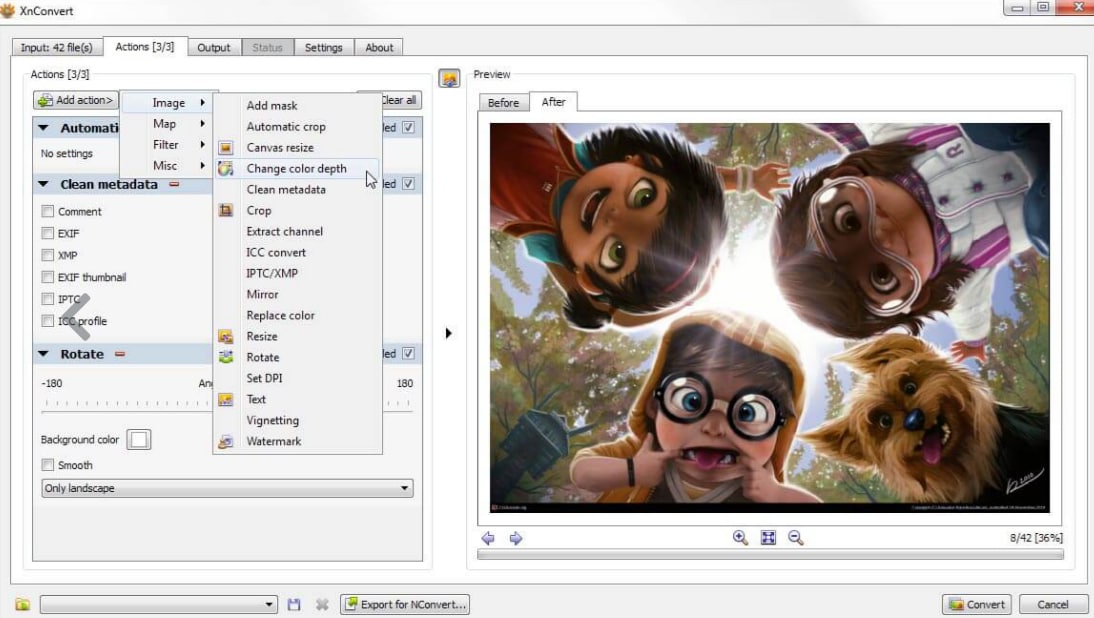
Paso 1: Descarga, instala y sube archivos
Después de descargarlo e instalarlo, haz clic en "Añadir Archivos" para subirlos. O arrastra y suelta los archivos en la ventana de vista previa.
Paso 2: Coloca JPG como el formato de salida
Si ya no quieres realizar ninguna edición, ve al menú de Salida y coloca el formato JPG como formato de archivo de salida. De igual manera, coloca la ubicación, el nombre del archivo y marca "Convertir archivos de varias páginas".
Paso 3: Convierte
En la parte inferior está el botón "Convertir". Haz clic en convertir todos los archivos de varias páginas WebP a Jpg.
Bonus: Usa las extensiones de Chrome para convertir de WebP a Jpg por lotes.
En vez de buscar en tu buscador que quieres convertir archivos WebP, imagina que te muestro otras maneras para convertir archivos WebP a Jpg por lotes usando Mac o Windows.
Las extensiones de Chrome están siempre insertadas en la pestaña de búsqueda de tu pantalla. Lo único que tienes que hacer es presionar en el ícono para que se abra. Aquí te daremos algunas extensiones que te servirán para convertir archivos WebP a Jpg.
- Online Converter
- File converter by Online-Converter.com
- Multiple Converter y
- Online UniConverter
Estas extensiones de Chrome son herramientas de conversión en línea gratuitas que solo te costarán algunos megas para descargarlas y convertir archivos WebP a Jpg por lotes usando Mac o Windows.
Conclusión
Gracias a la gran variedad de herramientas en línea gratuitas disponibles también en la extensión de Chrome, puedes ahorrar tiempo al descargar e instalar la que mejor se adecue para ti y lo que quieres convertir. Y aunque todas las maneras para convertir archivos WebP a Jpg en Mac o Windows sean fáciles y seguras de usar, te recomiendo usar las extensiones de Chrome.
Recuperar Fotos/Videos/Audios
- Recuperar Fotos
- Softwares gratis para recuperar fotos.
- Recuperar fotos de tarjeta de memoria.
- Recuperar fotos de Facebook eliminadas
- Recuperar fotos borradas de Instagram
- Recuperar Videos
- Recuperar Cámaras
- Recuperar datos perdidos de cámara.
- Recuperar fotos de cámara Nikon.
- Recuperar fotos borradas de cámara digital
- Recuperar de Canon EOS
- Recuperar Audios




Alfonso Cervera
staff Editor